Raspberry Pi OS einrichten
Es gibt eine große Anzahl an Betriebssytemen für den Raspberry, jedes zugeschnitten auf den jeweiligen Verwendungszweck. Die Installation läuft im Allgemeinen zum Glück immer nach dem gleichen Schema ab.
- Download Raspberry-Pi-Imager
- Auswahl des Betriebssystems
- Auswahl des Speichermediums
- Installieren des OS
- Einrichtung des WLan
- Einrichtung der Remotedesktop-Verbindung
Der Fahrplan ist nun bekannt. Gehen wir jetzt in medias res:
Download Raspberry-Pi-Imager
Unter folgendem Link kann der Imager heruntergeladen werden:
Nach dem Download das Programm den Anweisungen folgend installieren.
Danach das Programm „Raspberry Pi Imager“ starten.
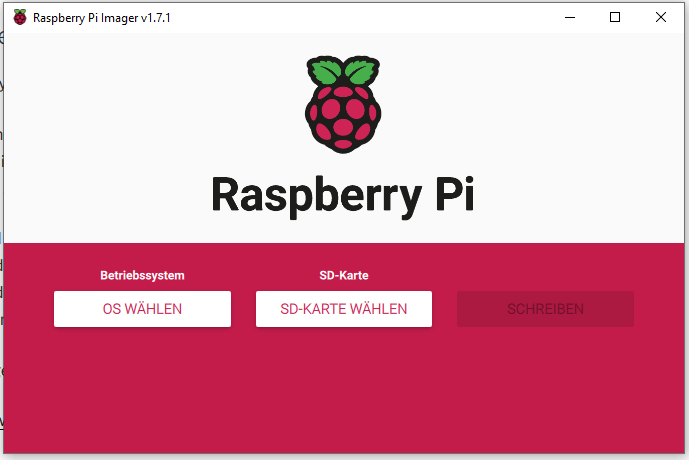
Jetzt das OS auswählen:
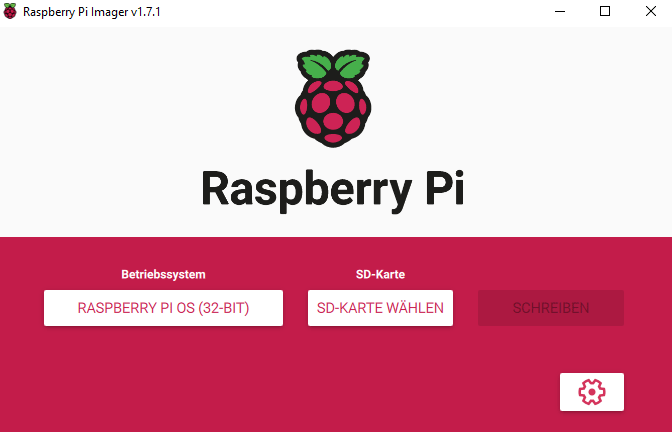
Wichtig ist, nun das richtige Speichermedium zu wählen:
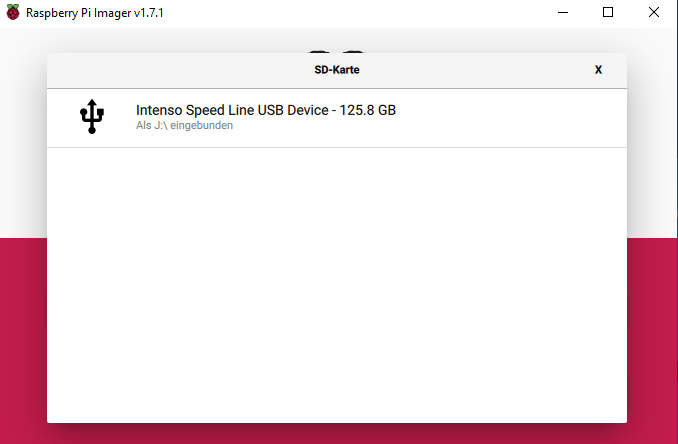
Auf „Schreiben“ klicken, bestätigen, dass alle Daten auf dem Medium gelöscht werden dürfen und nach einer Verifizierung des Programms ist das OS auf dem gewünschten Speichermedium installiert.
Es ist übrigens egal, ob man auf eine SD-Karte, einen USB-Stick oder eine externe USB-Festplatte wählt. Der Raspberry Pi 4 bootet von dem Medium, welches erreichbar ist. Allerdings sollte man eine SD-Karte nicht einlegen, wenn man von USB booten möchte, da die Priorität wohl standardmäßig auf 1. SD-Karte, 2. USB steht.
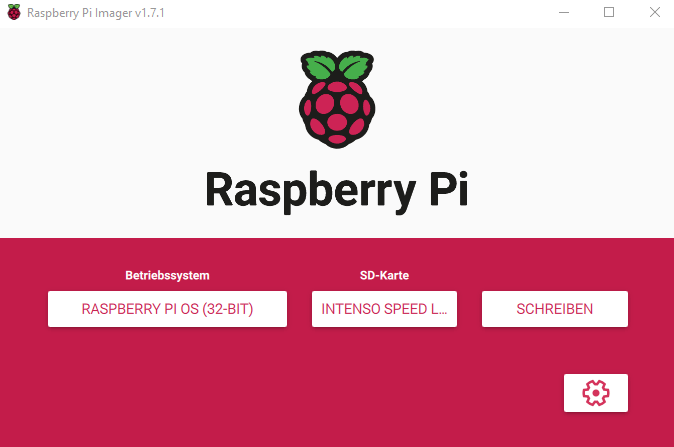
Die Grundlage ist nun geschaffen.
Allerdings muss man jetzt einen Monitor, eine Maus und eine Tastatur an den Raspberry Pi anschließen um darauf zugreifen zu können.
Interessanterweise folgen nun Fehlermeldungen, dass man die Datenträger (2 Partitionen auf dem Speichermedium) unter Windows formatieren soll. Natürlich die Meldungen mit „Abbrechen“ quitieren.
Sollte man sich nun überlegen, dass man doch die falsche SD-Karte, USB-Stick oder Festplatte genommen hat:
Eine Deinstallation des OS sollte man ebenfalls über den Raspberry PI Imager durchführen mit dem Menüpunkt „Löschen“.
Im schlimmsten Fall ist das Speichermedium für Windows-PCs komplett unbrauchbar, da eine Wiederherstellung für Windows-PCs einen extremen Aufwand mit sich bringen kann.
Spreche da aus eigener Erfahrung.
Sollte da jemand eine Lösung kennen, bitte Info an mich, damit ich sie hier aufnehmen kann.